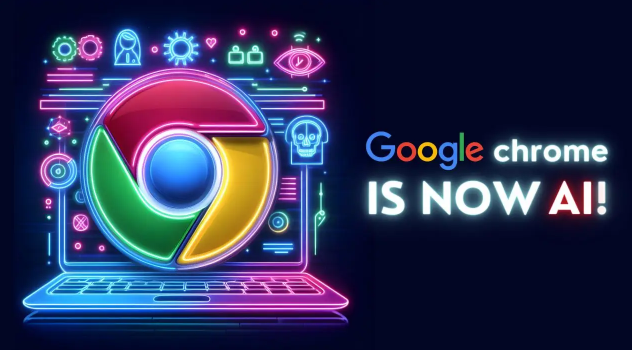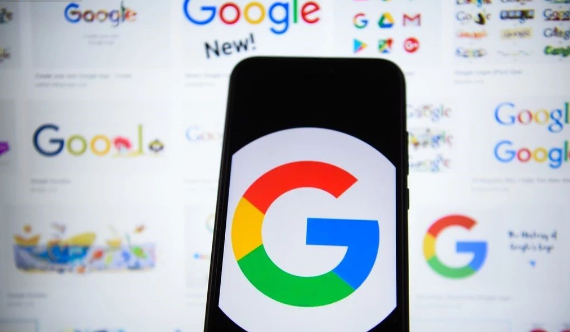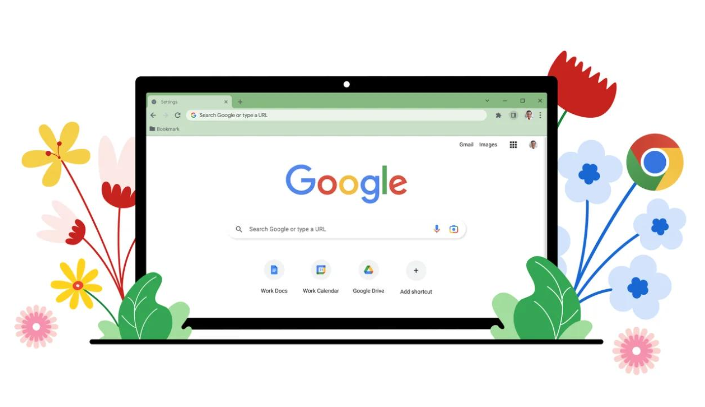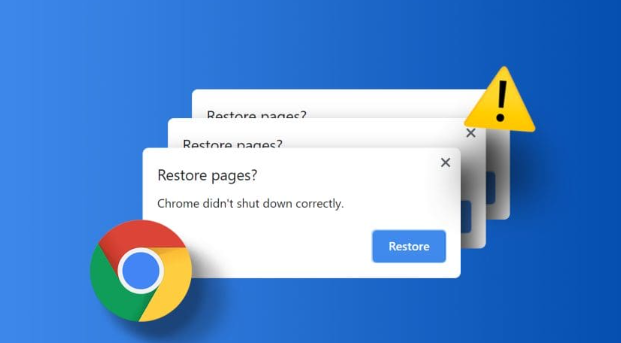
1. 通过Chrome实验性功能开启
- 打开谷歌浏览器,在地址栏输入`chrome://flags/`并回车,进入实验性功能页面。
- 在搜索框中输入`Force Dark Mode for Web Contents`,找到该选项后点击右侧下拉菜单,选择`Enabled`。
- 页面底部会提示重启浏览器,点击“Relaunch”按钮完成设置。重启后,所有网页将自动转为暗黑模式,减少蓝光对眼睛的刺激。
2. 安装DarkReader扩展插件
- 访问Chrome应用商店,搜索并安装`DarkReader`插件。
- 安装完成后,点击浏览器右上角的插件图标,调整亮度、对比度等参数,自定义夜间模式效果。此插件可灵活控制单个网页的显示风格,适合局部护眼需求。
3. 通过系统设置启用全局夜间模式
- 打开Windows系统“设置”,进入“个性化”→“颜色”,选择“深色”模式。
- 此操作会使谷歌浏览器及其他应用自动切换为深色主题,但部分网页仍可能保留原有背景色,需结合其他方法使用。
4. 调整浏览器主题设置
- 点击浏览器右上角三点图标→“设置”,在“外观”部分选择“深色”主题。此方法仅修改浏览器界面颜色,不影响网页内容显示,需与实验性功能或插件配合使用。